使用win10系统的用户都知道,当我们点击任务栏上的文件夹图标(也就是资源管理器),默认打开的是快速访问,而快速访问显示的是常用文件夹用和最近使用过的文件,那么有朋友希望把它设置成直接打开就是我的电脑,要如何设置呢?下面随小编来学习一下具体的设置步骤如下
1、先点击win10系统任务栏上的文件资源管理器图标;

2、然后点击上方的“查看”,并点击现示出来的“选项”;
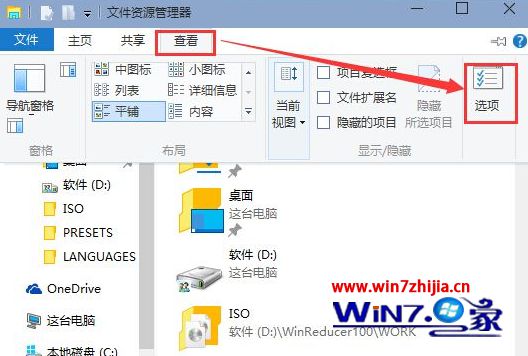
3、打开“文件夹选项”后,如下图所示,将“打开文件资源管理器以完成以下操作”设置为“这台电脑”;
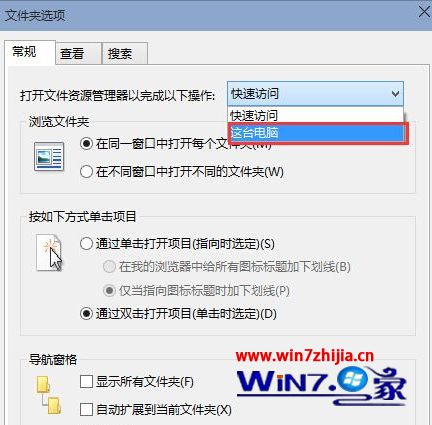
4、最后应用保存,下次我们再点击文件资源管理器打开的就是“这台电脑”的内容了。
以上就是关于Win10系统怎么设置点击任务栏的资源管理器默认打开“这台电脑”的全部内存,我的电脑是用户经常需要打开的界面,将任务栏上的资源管理器设置为打开我的电脑更加方便用户在不显示桌面的情况下快速打开“这台电脑”,感兴趣的用户赶紧操作吧。